Heim >System-Tutorial >Windows-Serie >So deaktivieren Sie den Echtzeitschutz in Windows 10
So deaktivieren Sie den Echtzeitschutz in Windows 10
- WBOYnach vorne
- 2024-01-03 14:35:36732Durchsuche
Beim Herunterladen oder Installieren von Software auf einem Win10-Computer treten Störungen durch das Schutzsystem auf, und viele Benutzer wissen nicht, wie sie es deaktivieren können. Heute werde ich Ihnen zeigen, wie Sie den Echtzeitschutz in Win10 deaktivieren können sehen.
So deaktivieren Sie den Echtzeitschutz in Win10:
1. Klicken Sie mit der rechten Maustaste auf diesen Computer und klicken Sie, um „Eigenschaften“ zu öffnen.

2. Geben Sie dann „Erweiterte Systemeinstellungen“ in der linken Taskleiste ein und klicken Sie darauf.
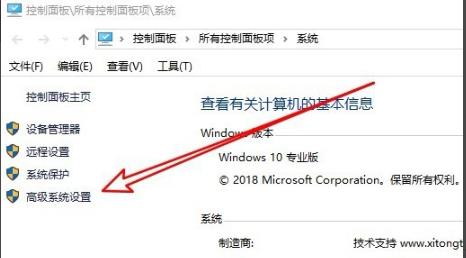
3. Klicken Sie dann im Aufgaben-Tab auf „Systemschutz“.
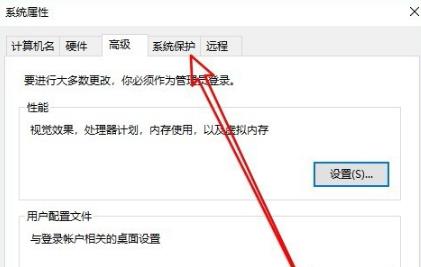
4. Klicken Sie nach Eingabe des Systemschutzes unten auf „Konfigurieren“.
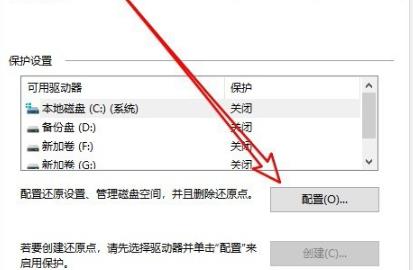
5. Klicken Sie im Fenster auf „Systemschutz deaktivieren“ und dann auf „OK“.
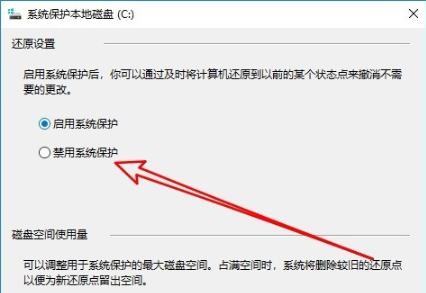
Das obige ist der detaillierte Inhalt vonSo deaktivieren Sie den Echtzeitschutz in Windows 10. Für weitere Informationen folgen Sie bitte anderen verwandten Artikeln auf der PHP chinesischen Website!
In Verbindung stehende Artikel
Mehr sehen- So lösen Sie das Problem der Deaktivierung des Einfügens und Kopierens, wenn Sie in HTML5 lange auf eine mobile Seite drücken
- So deaktivieren Sie das Touchpad in Win10
- Was bedeutet „ime deaktiviert'?
- 4 Möglichkeiten zum Aktivieren oder Deaktivieren des Microsoft Store unter Windows 11 oder 10
- Erfahren Sie, wie Sie die USB-Festplatte auf Ihrem Computer deaktivieren

